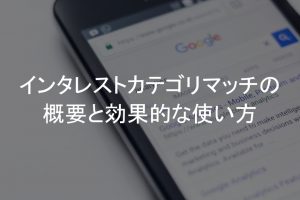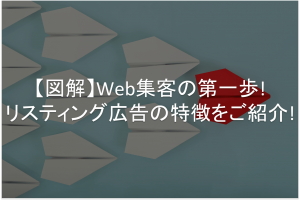リスティング広告では日々新しい機能がリリースされています。
その中には、広告のクリック率やコンバージョン率を大きく上げる可能性のあるものが、いつのまにか追加されている場合も少なくありません。
弊社では、毎日リスティングの最新情報をチェックしており、どこよりも早く新機能のトライ&エラーを行っています。
そこで今回は、そうやっていち早く実践してきた機能の中でも、特に効果の高かった3つの機能と設定方法をピックアップしてみました。
あなたも、是非この機会に活用して頂ければと思います。
目次
1.サイトリンクを設定してクリック率が20%アップ!
サイトリンクは以前から存在している広告オプションで、広告のクリック率を上げる為に非常に効果的です。
下記の画像がサイトリンクを設定した時の広告です。
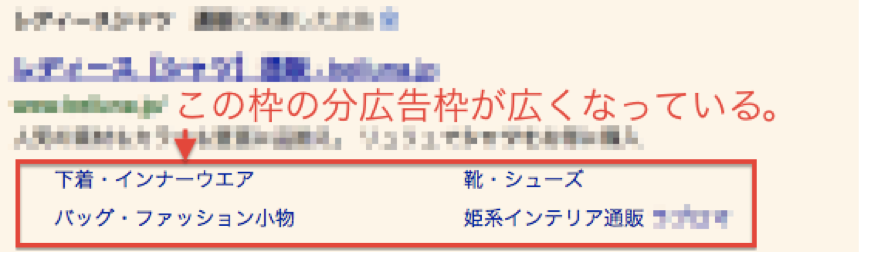
ご覧のように、サイトリンクは、赤枠で囲んだ部分だけ広告の表示サイズを広く取ることが出来ます。その為、ユーザーの目につきやすくなるのでクリック率が向上します。
そして、ユーザーをサイト内の特に重要なページへ直接誘導することが出来る為、クリック率の向上だけでなくコンバージョン率の改善にも役立ちます。
このサイトリンク自体は以前からある機能の為、特に目新しいサービスではありません。しかし、最近、このサイトリンクに関して重要な変更がありました。
1.1.サイトリンクに説明文を設定して更にクリック率アップ!
その重要な変更とは、「サイトリンクにも説明文が設定出来る様になった」ということです。
以下の画像をご覧ください。
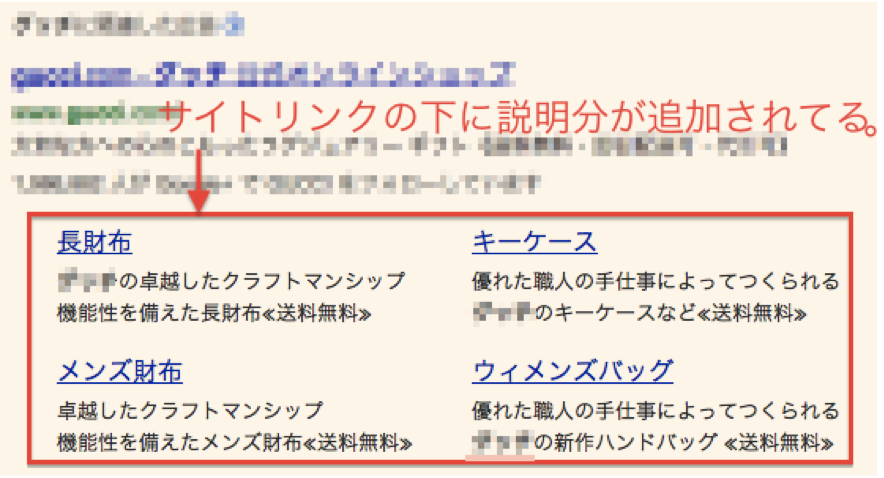
今までのサイトリンクでは、上の図を見て頂いても分かる通り、リンクの部分しか設定する事が出来ませんでした。
その為、ユーザーに訴求する情報量が限られていました。
しかし新しいサイトリンクでは、伝えられる情報量が増える為、今までよりもさらにクリック率を高め、ユーザーをサイトに誘導しやすくなります。
一つ前の画像と比較して頂いても広告スペースの差が分かりますし、訴求する情報も更に具体的になっていることがお分かり頂けると思います。
1.2.サイトリンクの説明文の設定方法
設定自体もとても簡単に設定が出来ます。
広告設定オプションタブの表示ボタンの中から、サイトリンク設定オプションを選択します。
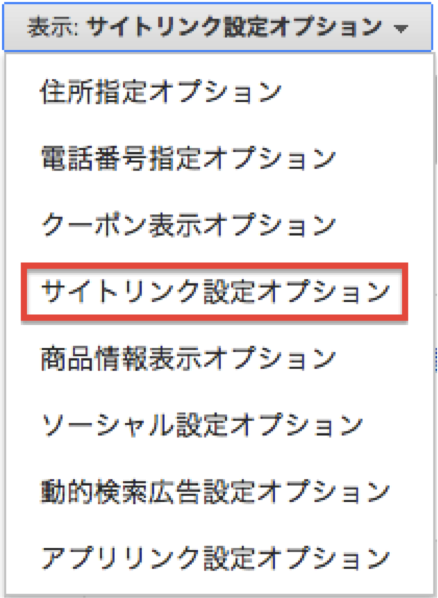
上の図のサイトリンク設定オプションをクリックした後に、『新しい広告設定オプションを作成』をクリックします。
その後キャンペーンを選択して『新しいサイトリンク』をクリックします。
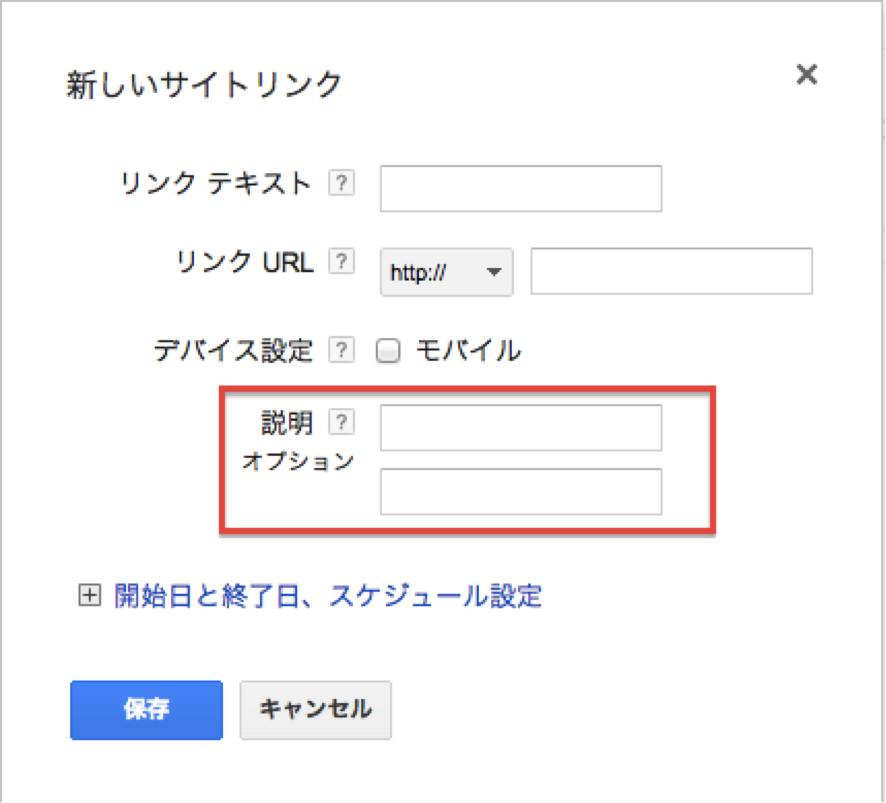
上の図が設定画面となります。
今まではリンクテキストだけでしたが、赤枠で囲んだ部分を見て頂くと説明文を追加出来る様になっています。
この設定をしているサイトリンクは、今の所まだあまり見かける事がありません。競合他社が使う前に皆様も是非設定して競合他社と差をつけましょう!
2.click to call設定で入電率アップ!
click to callは、広告文が表示された時にサイトに入らなくても、表示されている電話番号をクリックすると、そのまま通話が出来るサービスです。
今すぐに商品やサービスを必要としている方から、直接電話反響を得られるようになる為、とても効果的です。
特に、自動車の鍵開けや、水道管の工事など緊急性の高いビジネスや、弁当のデリバリーなどの宅配サービスや店舗ビジネスにとって、非常に効果が高い機能です。
今までのclick to callでは、広告テキストの下にサイトリンクの様に電話番号だけが表示される形だったので、どこかのページにリンクしているのかと勘違いしてクリックされてしまうなど、無駄なクリックが多くなることが難点でした。
しかし、今回以下の画像のようにclick to callの表示形式が変わった事で、無駄クリックを削減出来るようになりました。
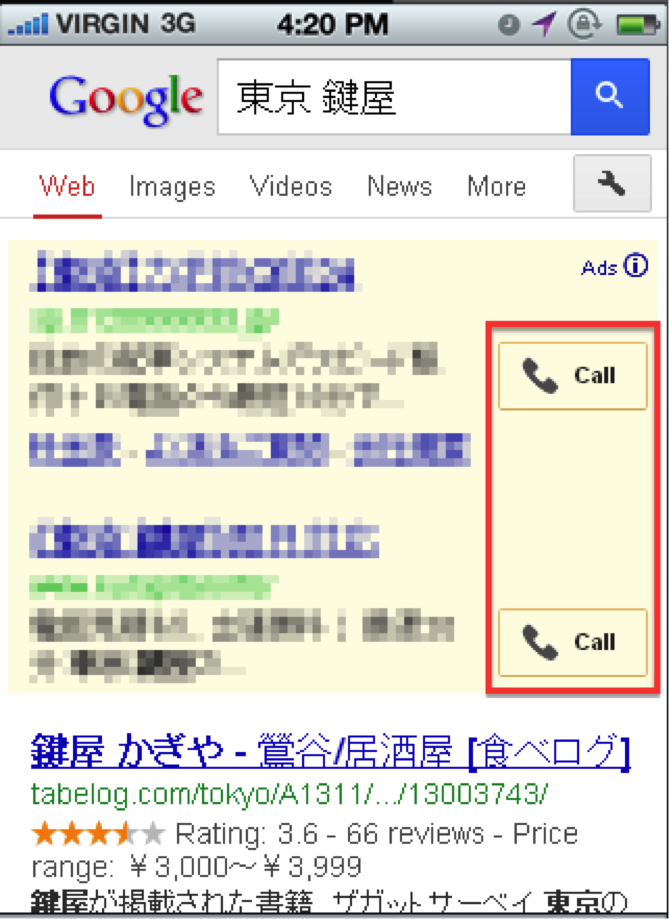
このように、click to callも機能が改善された事で、確度の高いユーザーだけに電話をかけて頂く事が出来ます。
以前設定していたがあまり反応が良くなかった方も、この機会に今一度設定してみるのも良いかと思います。
2.1.click to callの設定方法
click to callの設定は途中までサイトリンクと同じとなります。
広告設定オプションタブの表示ボタンの中から、電話番号設定オプションを選択します。
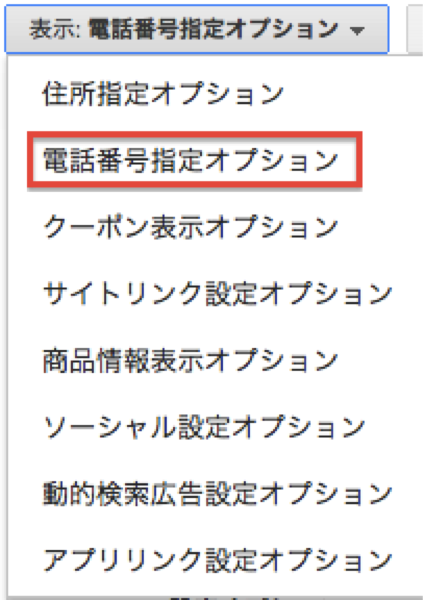
上の図のサイトリンク設定オプションをクリックした後に、『新しい広告設定オプションを作成』をクリックします。
その後キャンペーンを選択して『新しい電話番号』をクリックします。
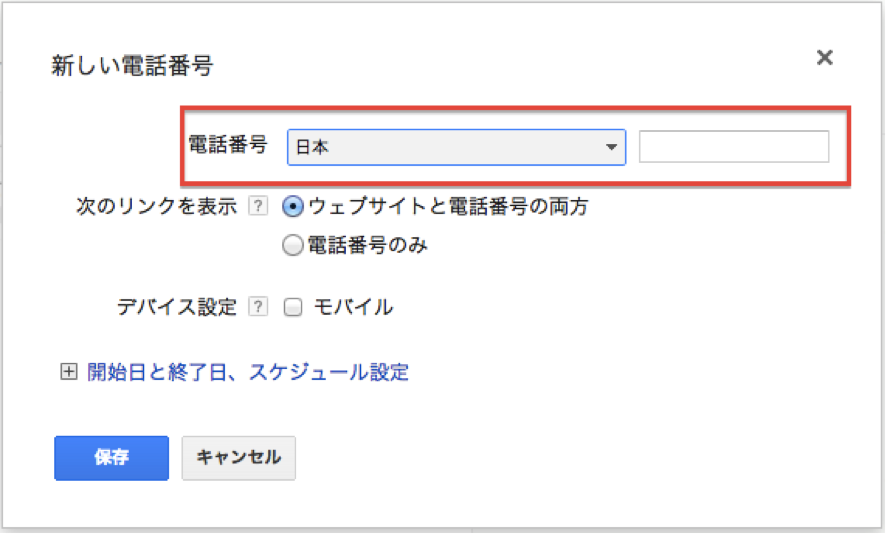
上の図が出てきましたら、電話番号を入力して保存をして配信設定が完了となります。
3.動的リマーケティングを設定する
ここ最近、Criteoを筆頭に動的リマーケティングは増えてきておりましたが、ついにGoogleでも動的リマーケティングがリリースされました。
Criteoとは、ディスプレイ広告サービスを提供している会社です。
どの様なサービスかイメージで説明を致しますと、とあるECサイトで見た商品を買わずにサイトを離脱した後、例えばブログなどを見ている時に、先程見た商品の画像がクルクル回っているバナーを、皆様も見た事があるのではないでしょうか?
上記説明の様に、ユーザー個人個人に合わせた内容のバナーで広告が配信出来るサービスとなっており、コンバージョン率が格段に高いサービスとして知られています。
今回Googleがリリースした動的リマーケティングは、まさに上記のバナーを配信するサービスとなっており、コンバージョン率が高いといわれているサービスの提供開始となる為、Googleアドワーズでのコンバージョン獲得増加が非常に期待されます。
3.1.動的リマーケティングの設定方法
設定方法などが分からず、なかなか始めづらい環境ですが、いち早く始める事で競合に差をつける事が出来ます。
今回は簡単に設定までの流れをお伝えしようと思います。
新しいキャンペーンをディスプレネットワークのみで作成します。
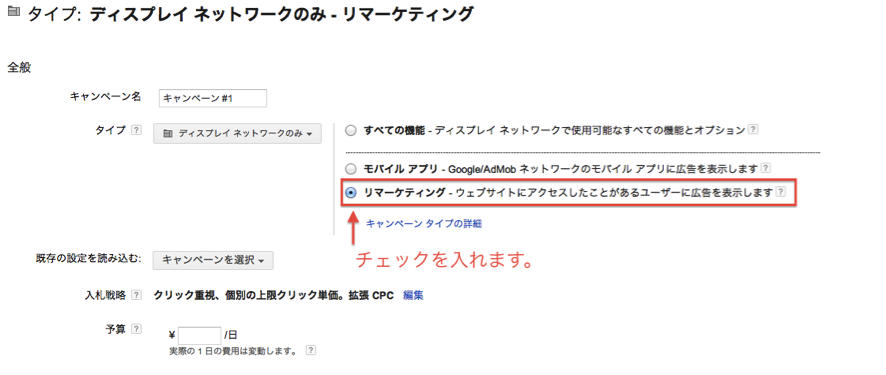
図の通りにリマーケティングにチェックを入れます。チェックを入れる事で下の図の項目が表示されます。
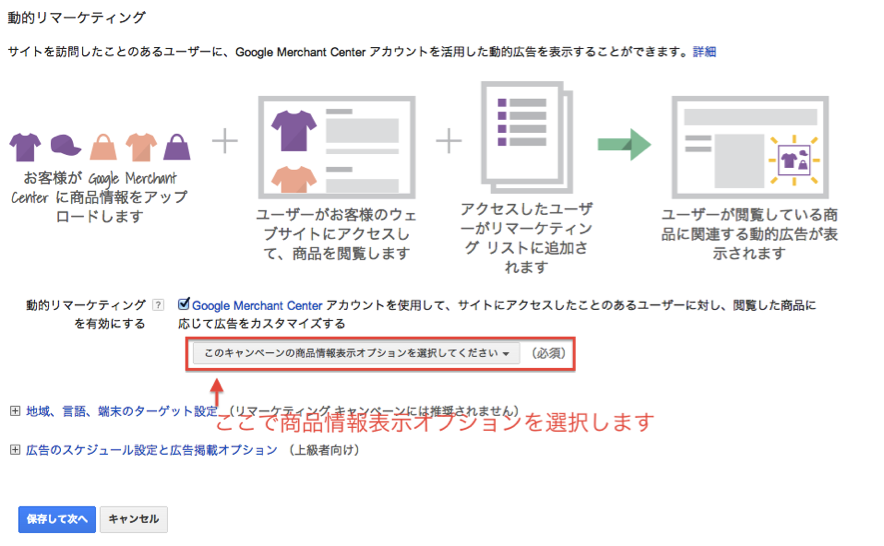
こちらが表示されたら、商品情報表示オプションを選択します。選択が終了したら保存をします。
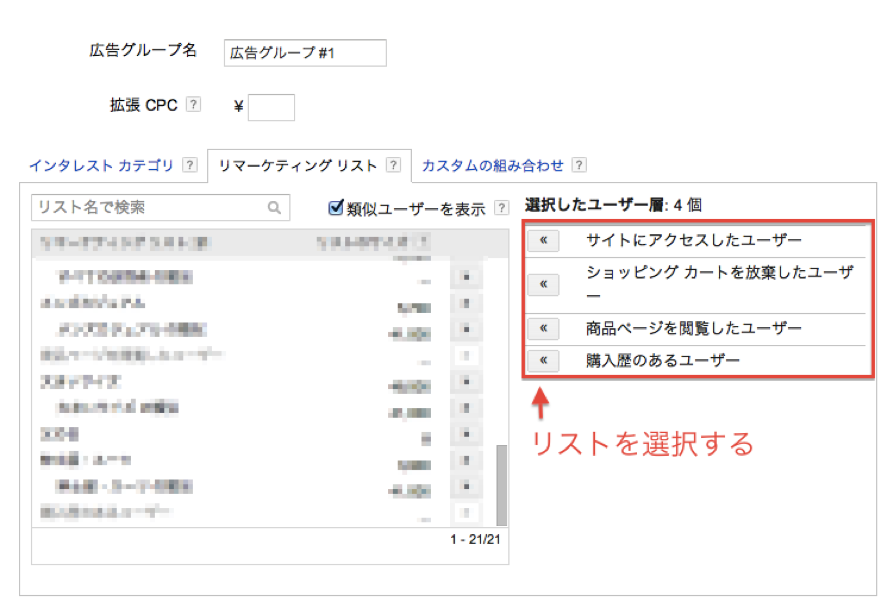
リストが自動的に生成されるので選択をします。
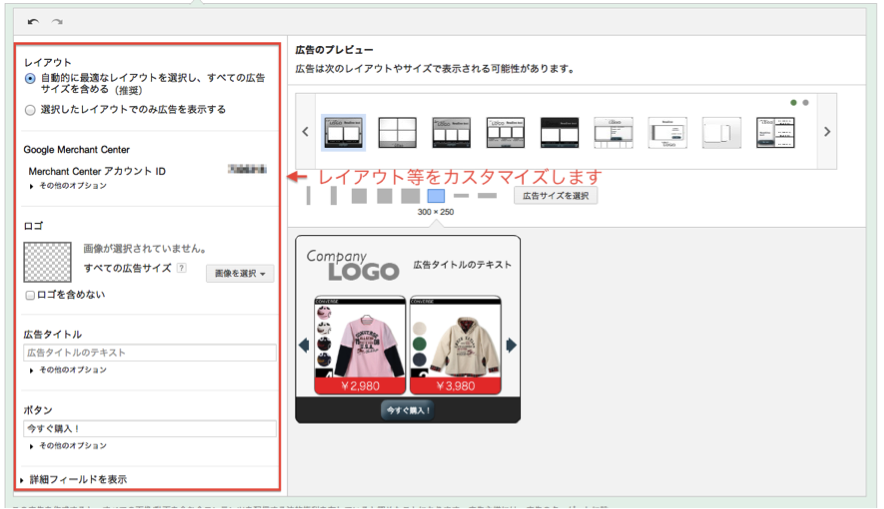
上の図では広告をカスタマイズする事が出来ます。レイアウト・ロゴ・タイトルなど決めて広告の設定を行いましょう。
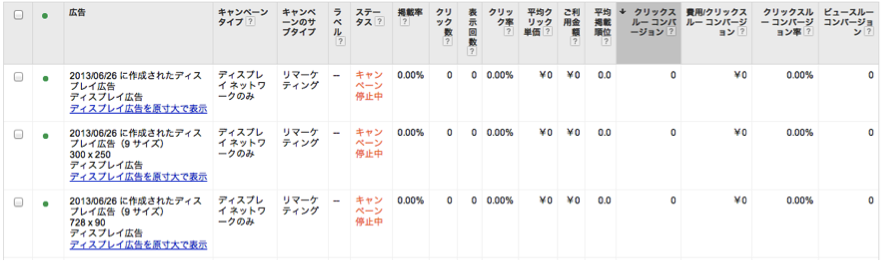
この様な形で広告が生成されます。
この後に動的リマーケティングタグをサイト内に設定して頂ければ、リストが溜まりだし、配信を行う事が出来ます。
動的リマーケティングに関してはまだまだ未知数な部分がありますが、競合が少ない内にトライ・アンド・エラーをして、いざ利用する企業が増えてきた時に一歩前に出ている状態になっていましょう。
まとめ
リスティング広告では日々機能・サービス面が変化してきております。
機能が増えて分からない…で止めてしまっては非常にもったいないです。
新しいサービスにも挑戦をしてコンバージョンの拡大を目指して行きましょう。